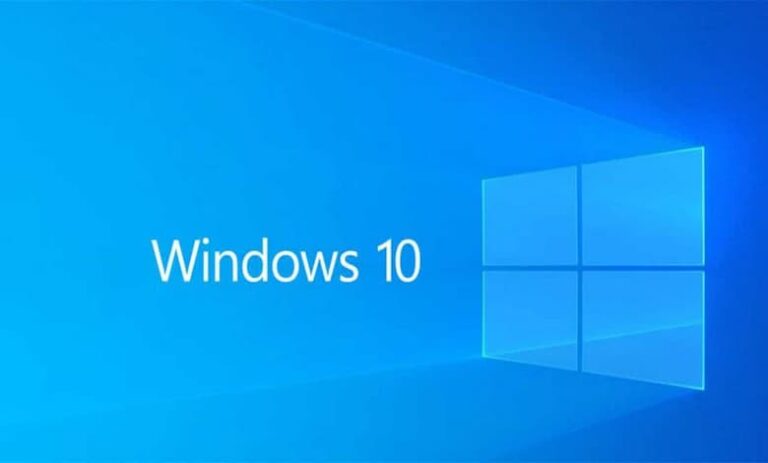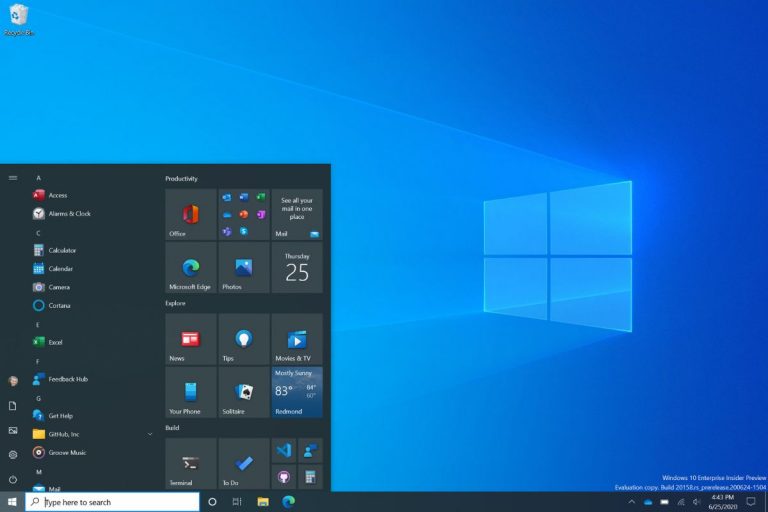جدول المحتويات:
- شرح طريقة نسخ ويندوز 11 بدون برامج على ssd او فلاشة
- الخاتمة
شرح طريقة نسخ ويندوز 11 بدون برامج على ssd او فلاشة
تُعد طريقة نسخ ويندوز 11 بدون برامج على ssd أو فلاشة USB سهلة للغاية ولا تتطلب من المستخدمين سوى بضع دقائق لتنفيذها كاملة،
وبدلًا من استخدام برامج جديدة أنت تحتاج إلى استخدام أداة الويندوز ميديا Windows Media Creation المقدمة من شركة مايكروسوفت مجانًا، وتعد من أفضل الأدوات المميزة فهي مدعومة بطريقة رائعة للغاية على جميع أجهزة الكمبيوتر.
وتكون كيفية خطوات تنزيل ونسخ ويندوز 11 بدون برامج أو تطبيقات الويندوز، على النحو التالي:
1. عمل نسخة احتياطية من البيانات
قبل البدء بتنفيذ عملية نسخ ويندوز 11 بدون برامج، ينبغي القيام بإنشاء نسخة احتياطية من بياناتك على SSD لاستعادتها في حال حدوث أي مشكلة معينة معك لا قدر الله.
ويكون امكانية تفعيل وتثبيت نسخة الويندوز Windows، باتباع الخطوات التالية على النحو التالي:
- اضغط على قائمة ابدأ الرئيسية، ثم بعد ذلك اكتب مربع البحث: Create a restore point، وذلك من أجل فتح نافذة نقطة الاستعادة.
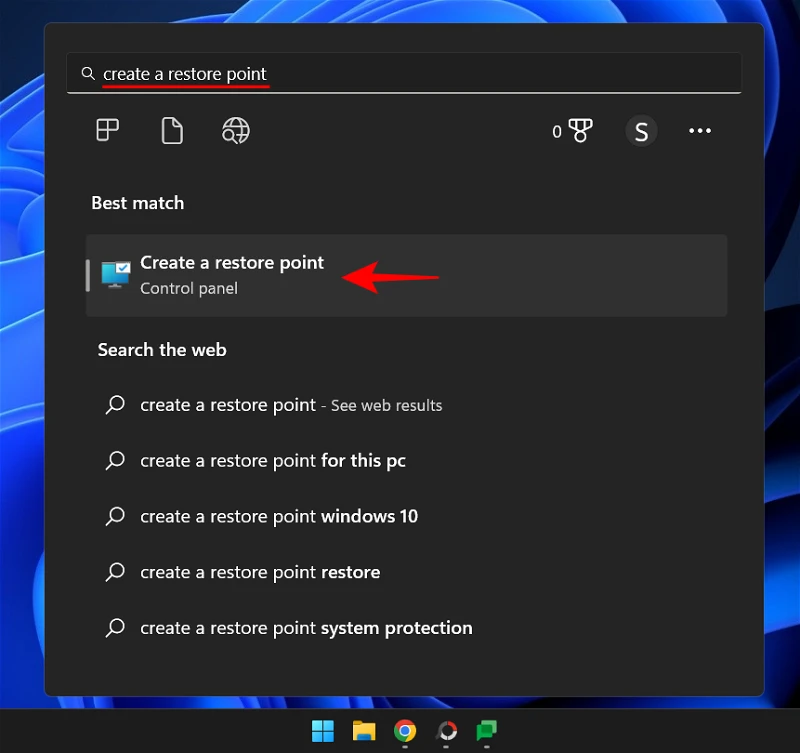
- انقر على أيقونة System Protection في الشاشة الظاهرة أمامك من الأعلى.
- اضغط على زر Create الموجود في أسفل الصفحة.
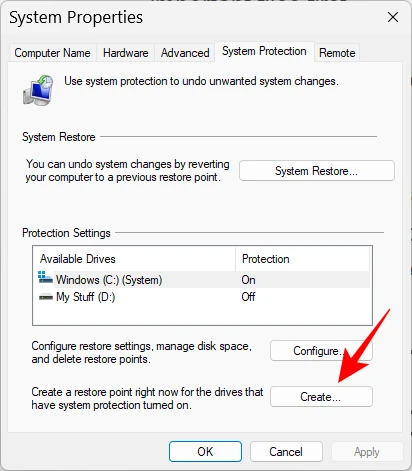
- حدد محرك الأقراص C في حال كان الخيار غير نشط.
- اضغط على تبويب Configure، ثمّ بعد ذلك حدد خيار Turn on system protection.
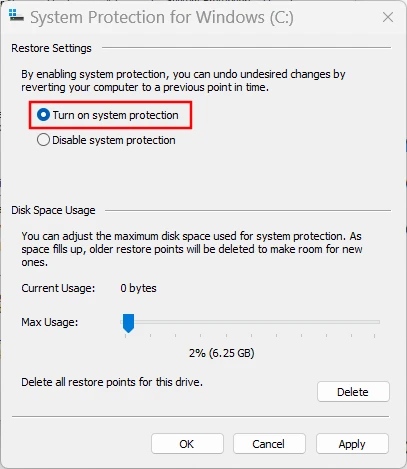
- قم بتسمية نقطة الاستعادة الخاصة ببياناتك.
- انقر على خيار Create مرة أخرى من أجل البدء في عمل نقطة الاستعادة من جديد.
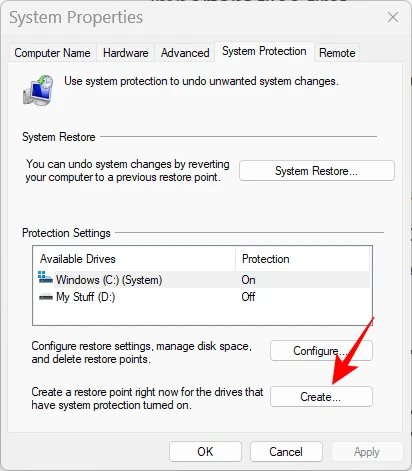
2. إنشاء صور خاصة للنظام (System Image)
الآن بعد عمل النسخة الاحتياطية لبياناتك من أجل نسخ ويندوز 11 وبدون برامج على نظام جهازك الحاسوب،
ننصحك بإنشاء مجموعة صور خاصة لنظام الكمبيوتر الخاص بك Windows، ويكون ذلك عن طريق مايلي:
- انقر على زر قائمة ابدأ الرئيسية.
- اكتب في مربع البحث الموجود في شريط المهام Control Panel.
- ادخل إلى نافذة لوحة التحكم Control Panel.
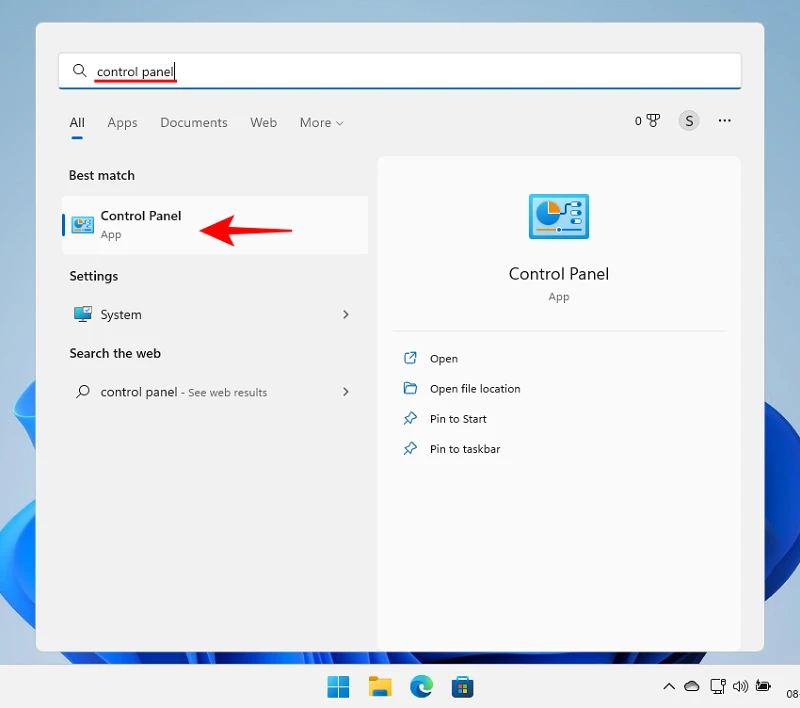
- اضغط على خيار Backup and Restore الموجود في الأسفل System and Security وذلك من أجل إنشاء صورة للنظام المثبت على الجهاز.
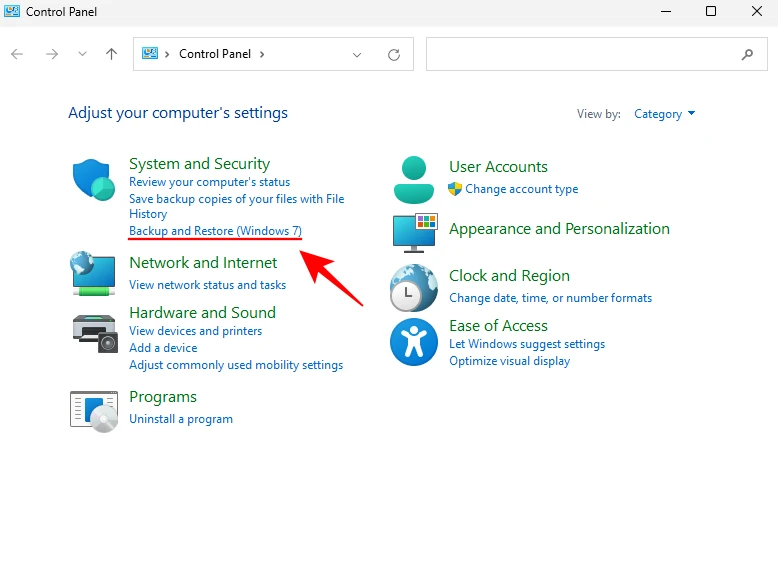
- حدد خيار Create a system image الموجود في القائمة اليسرى.
- اختر زر On a hard disk، ثمّ بعد ذلك قم باختيار اسم هارد SSD الخاص بك من القائمة المنسدلة الظاهرة أمامك.
- انقر على زر التالي Next.
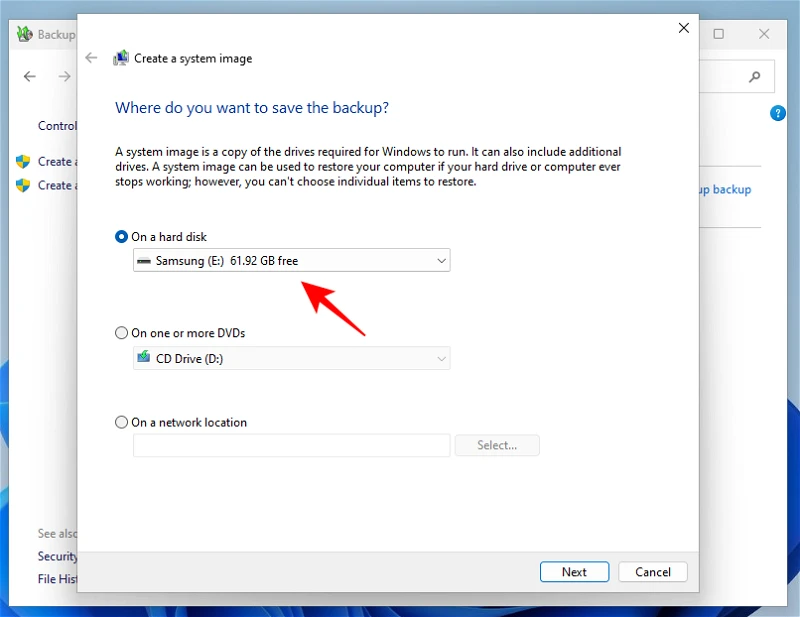
- اضغط على خيار Start backup من أجل البدء في عمل صورة للنظام الخاص بك.
سوف تأخذ هذه العملية بعضًا من الوقت.
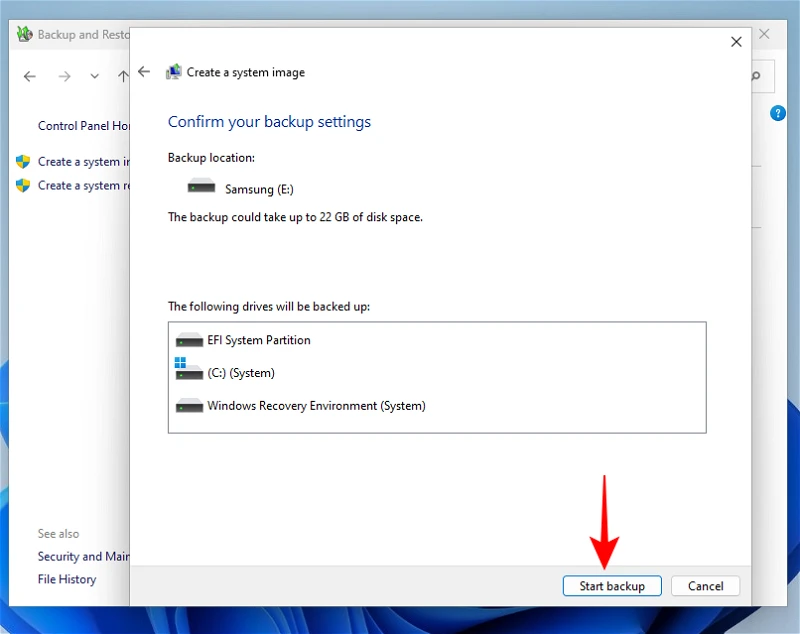
3. تثبيت ونسخ ويندوز 11 بدون برامج على SSD
الآن في هذه الخطوة يمكنك تثبيت ونسخ ويندوز 11 بدون برامج على ssd أو فلاشة بسهولة بواسطة أداة Windows Media Creation بالإضافة إلى فلاشة بحجم 8 جيجا بايت على الأقل،
وبعد القيام بعملية النسخ بدون برنامج تتمكن من بدء الطريقة، و تكون تلك الخطوات على النحو التالي بكل سهولة:
- حمل أداة ويندوز ميديا Windows Media Creation من هنا وثبتها على حاسوبك الشخصي.
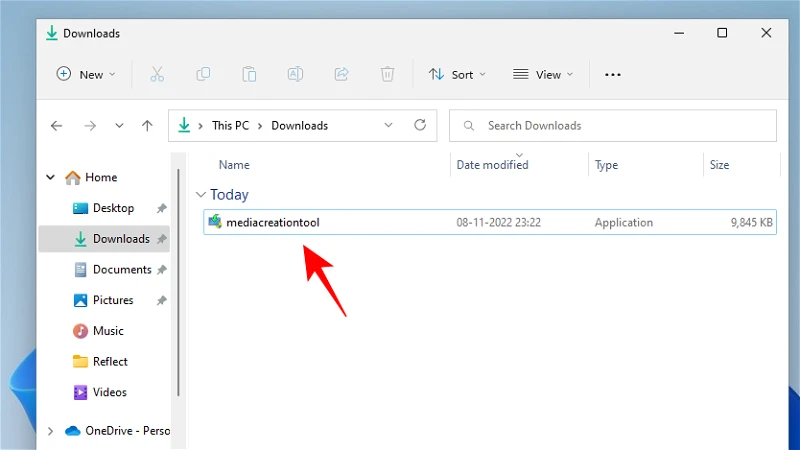
- افتح هذا الملف الخاص بالأداة، سترى أمامك نافذة تحتوي على الشروط الخاصة بالأداة.
- انقر على زر قبول الشروط في أسفل الصفحة.
- اضغط على خيار التالي.
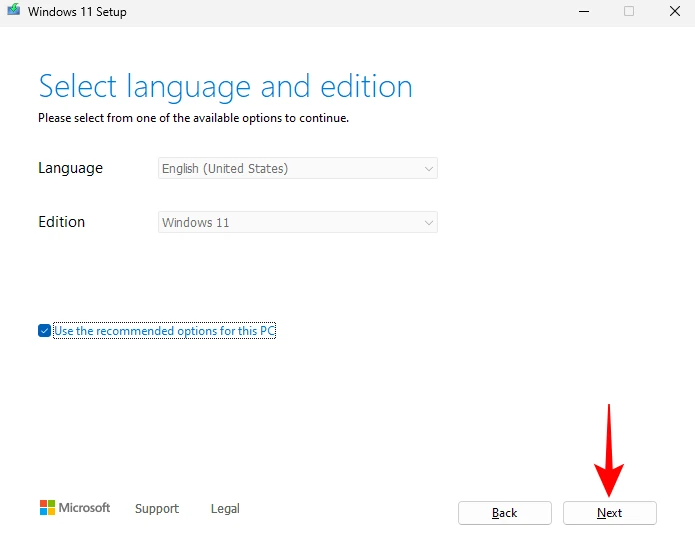
- قم بتحديد فلاشة USB في النافذة الظاهرة أمامك.
- اضغط على خيار التالي مرة أخرى.
- انتظر فترة ليبدأ تحميل ويندوز 11 على حاسوبك الشخصي.
- اضغط على زر Finish من أجل الانتهاء من تجهيز الفلاشة.
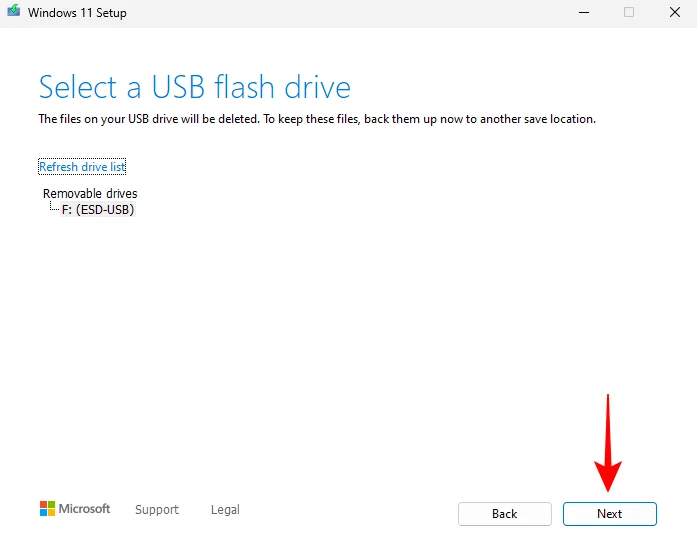
4. استعادة ويندوز 11 بدون برامج على الحاسوب
آخر خطوة هي تثبيت نسخة ويندوز 11 على حاسوبك الشخضي واستعادته، ويتم ذلك عبر الخطوات التالية:
- انقر على قائمة ابدأ قائمة Start ثم بعد ذلك اضغط على زر الطاقة.
- اضغط مطولًا على زر Shift من لوحة المفاتيح.
- حدد خيار إعادة التشغيل Restart لجهاز الكمبيوتر.
- أعد تشغيل الكمبيوتر الخاص بك سوف يتم الإقلاع إلى نافذة استرداد ويندوز windows (WinRE).
- اضغط فوق خيار Use a device، ثمّ بعد ذلك اختر فلاشة USB التي تتضمن ملفات تثبيت نسخة ويندوز windows 11.
- بمجرد إعادة تشغيل النظام سترى نافذة إعداد ويندوز windows.
- انقر على خيار التالي Next للمتابعة.
- حدد خيار (Repair your computer).
- اضغط على خيار Troubleshootوبعد ذلك قم بالنقر على System Image Recovery ثم قم باختيار نسخة ويندوز windows 11 في النافذة التالية.
- الآن سوف تظهر لك نافذة (Re-image your computer) وفي هذه النافذة قم بتحديد خيار Use the latest available system image (recommended) وتأكد من أن الموقع هو SSD الجديد الذي يحتوي على صورة النظام، ثم بعد ذلك اضغط فوق زر التالي Next.
- حدد خيار Format and repartition disks، ثم بعد ذلك انقر على زر التالي Next.
- اضغط على أيقونة إنهاء Finish ومن ثمّ خيار “نعم Yes”.
- انتظر لحظات لتنتهي عملية تثبيت نسخة ويندوز 11 windows على الكمبيوتر.
- أعد تشغيل الحاسوب من جديد.
الخاتمة
وصلنا إلى نهاية مقالنا الذي تحدثنا من خلاله عن أهم و أفضل طريقة نسخ ويندوز 11 بدون برامج على ssd أو فلاشة بعدة خطوات سهلة للغاية،
للمزيد حول عالم التقنية وتحديثات ويندوز وتحديث إصدار الويندوز 10 و11 بالإضافة إلى إصلاح الويندوز الحالي باستخدام التطبيقات والأدوات الفعالة تابعنا على منصات التواصل الاجتماعي.